


/中文/

/中文/

/中文/

/中文/

/中文/

/中文/

/中文/

/中文/

/中文/

/中文/
 Todo清單v2.0.0官方版
Todo清單v2.0.0官方版 京東自動搶券v1.50免費版
京東自動搶券v1.50免費版 Everything官方版v1.4.1.998最新版
Everything官方版v1.4.1.998最新版 LOL英雄聯盟角色變大工具v1.0 綠色防封版
LOL英雄聯盟角色變大工具v1.0 綠色防封版 美圖秀秀64位最新版v6.4.2.0 官方版
美圖秀秀64位最新版v6.4.2.0 官方版 福昕pdf編輯器去水印綠色版(圖像處理) v9.2 最新版
福昕pdf編輯器去水印綠色版(圖像處理) v9.2 最新版 微軟必應詞典官方版(翻譯軟件) v3.5.4.1 綠色版
微軟必應詞典官方版(翻譯軟件) v3.5.4.1 綠色版 搜狗輸入法電腦最新版(輸入法) v9.3.0.2941 官方版
搜狗輸入法電腦最新版(輸入法) v9.3.0.2941 官方版 網易音樂(音樂) v2.5.5.197810 電腦版
網易音樂(音樂) v2.5.5.197810 電腦版  WPS Office 2019 電腦版(WPS Office ) 11.1.0.8919全能完整版
WPS Office 2019 電腦版(WPS Office ) 11.1.0.8919全能完整版Passper for PDF是一款PDF文檔密碼恢複工具,可以快速的幫助用戶將忘記密碼的文檔打開,支持4種密碼恢複方式,支持所有版本的Adobe Acrobat或其他PDF應用程序。
如何使用瘋師傅PDF解密助手?恢複打開密碼 移除限製密碼
select-path
步驟1:選擇“恢複密碼”
點擊主界麵上的“恢複密碼”。
步驟2:選擇文件和恢複方法
添加一個加密文件,並選擇一種恢複密碼方式。
步驟3:恢複密碼
等稍作等待,程序會幫您找回密碼並顯示在界麵上。
瘋師傅PDF解密助手 (Passper for PDF)係統要求
Windows 10Windows 8.1Windows 8Windows 7Windows XPWindows Vista
支持PDF文件:支持所有Adobe Acrobat和其他PDF應用軟件
RAM:512MB或以上
硬盤空間:200MB或以上
CPU:1GHz或以上
GPU:NVIDIA G80+ (GT8600 to GTX1080 TI)
Passper for PDF涵蓋所有類型的密碼保護
無法打開受密碼保護的pdf文件
無法編輯,複製和刪除PDF文件中的內容
無法發表評論或打印PDF文件
瘋師傅PDF解密助手
快速恢複PDF文件打開密碼或移除限製密碼,輕鬆獲取加密文件權限。
適用於Windows 10/8.1/8/7/XP/Vista
解除PDF密碼困擾
Forgot the password to open Excel
無法打開加密PDF文件
Cannot copy the spreadsheet
無法編輯、複製、刪除PDF文件內容
Can't edit the ent in password protected Excel files.
無法添加標簽或者打印PDF文件
全方位解密PDF文件
PDF文件可以設置一個打開密碼,也可以設置內容編輯提取密碼,所以我們為您提供了兩種獲取PDF文件權限的方法。
恢複打開密碼
4種方法有效恢複PDF加密文件打開密碼
移除限製密碼
移除PDF文件保護密碼,即可隨意編輯打印文件
4種解除方法恢複PDF文件打開密碼
dictionary
1. 字典解除
dictionary
2. 組合解除
dictionary
3. 掩碼解除
brute_force
4. 強力解除
Dictionary Attack
字典解除
通過嚐試字典內所有組合進行密碼恢複,我們提供內置字典,您也可以自行導入字典進行恢複。
瘋師傅PDF解密助手值得選擇
highest success rate
高成功率
通過智能算法,我們能夠為您恢複大部分加密PDF文件。
恢複速度快
采用CPU和GPU加速技術,能夠更快的恢複密碼。
極速移除密碼
隻需幾秒即可移除PDF文件限製密碼。
保存恢複進度
您可以隨時暫停和保存恢複進度,稍後可跟進之前的進程繼續恢複。
瘋師傅PDF解密助是一款幫助您輕鬆恢複PDF文件打開密碼,移除編輯複製文件內容等限製密碼的一款工具軟件。
第一部分:如何找回打開密碼?
下麵的步驟會教您如何找回被加密的PDF文件打開密碼。
步驟1:選擇模式
首先下載瘋師傅PDF解密助手,安裝後打開,選擇“恢複密碼”。

步驟2:選擇破解方法
點擊加號,選擇一個您想要恢複密碼的PDF文件
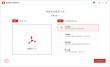
然後選擇一種最適合您的恢複方法,軟件為您提供4種方法
字典破解 - 字典破解適合簡單組合密碼,軟件將在內置字典種為您尋找密碼,您也可以定製一本專屬字典進行密碼恢複。
組合破解 - 組合破解方法會隨機組合您所選擇的數字和字符進行破解。
掩碼破解 - 如果您記得一部分密碼信息,可以使用該方法。您可以配置一些參數,例如密碼長度,前綴、後綴、數字、大小寫等信息。
暴力破解 - 該方法無需提供任何密碼信息,他會嚐試所有可能的密碼組合,所以會話費較長的時間,您隻需要耐心等待即可。
步驟3:恢複PDF密碼
當您設定好破解方法,點擊“恢複”。根據您選擇的不同方式,會耗費不同的恢複時間。
當密碼被找回後,它將顯示在軟件界麵上,您可點擊“複製”,用於解鎖您的PDF文件。
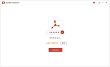
第二部分:如何移除限製密碼?
移除限製密碼非常容易,隻需要按照以下步驟操作。
步驟1:打開瘋師傅PDF解密助手,選擇主界麵上的“移除限製”。

步驟2:添加一個加密的PDF文件,點擊“移除”。

步驟3:隻需等待幾秒便可以成功移除限製密碼。

1.細節更出眾!
2.BUG去無蹤






 Everything官方版v1.4.1.998最新版文檔管理
/ 2M
Everything官方版v1.4.1.998最新版文檔管理
/ 2M
 LightPDF完美版(PDF編輯器) 最新版文檔管理
/ 68M
LightPDF完美版(PDF編輯器) 最新版文檔管理
/ 68M
 Grammarly付費版(英語寫作軟件) v1.5 免費版文檔管理
/ 48M
Grammarly付費版(英語寫作軟件) v1.5 免費版文檔管理
/ 48M
 穀歌地球HOSTS自動修改器免費版(自動更換hosts) v3.0 官方版文檔管理
/ 552K
穀歌地球HOSTS自動修改器免費版(自動更換hosts) v3.0 官方版文檔管理
/ 552K
 Untitled Textadept最新版(文本語言編輯和視圖拆分) v1.0 免費版文檔管理
/ 15M
Untitled Textadept最新版(文本語言編輯和視圖拆分) v1.0 免費版文檔管理
/ 15M
 WinAIP(點聚AIP電子印章係統) v3.0 中文版文檔管理
/ 5.82M
WinAIP(點聚AIP電子印章係統) v3.0 中文版文檔管理
/ 5.82M
 飛貓雲vip賬號共享版(網盤雲存儲) 32/64位免費版文檔管理
/ 71M
飛貓雲vip賬號共享版(網盤雲存儲) 32/64位免費版文檔管理
/ 71M
 公司應聘人員登記表模板(文檔管理) 免費版文檔管理
/ 5K
公司應聘人員登記表模板(文檔管理) 免費版文檔管理
/ 5K
 AirDisk HDD(DM雲盤)v1.7.44官方版文檔管理
/ 39M
AirDisk HDD(DM雲盤)v1.7.44官方版文檔管理
/ 39M
 Foxit PhantomPDF激活碼(Foxit PhantomPDF激活工具) v1.0 免費版文檔管理
/ 2K
Foxit PhantomPDF激活碼(Foxit PhantomPDF激活工具) v1.0 免費版文檔管理
/ 2K
 Everything官方版v1.4.1.998最新版文檔管理
/ 2M
Everything官方版v1.4.1.998最新版文檔管理
/ 2M
 LightPDF完美版(PDF編輯器) 最新版文檔管理
/ 68M
LightPDF完美版(PDF編輯器) 最新版文檔管理
/ 68M
 Grammarly付費版(英語寫作軟件) v1.5 免費版文檔管理
/ 48M
Grammarly付費版(英語寫作軟件) v1.5 免費版文檔管理
/ 48M
 穀歌地球HOSTS自動修改器免費版(自動更換hosts) v3.0 官方版文檔管理
/ 552K
穀歌地球HOSTS自動修改器免費版(自動更換hosts) v3.0 官方版文檔管理
/ 552K
 Untitled Textadept最新版(文本語言編輯和視圖拆分) v1.0 免費版文檔管理
/ 15M
Untitled Textadept最新版(文本語言編輯和視圖拆分) v1.0 免費版文檔管理
/ 15M
 WinAIP(點聚AIP電子印章係統) v3.0 中文版文檔管理
/ 5.82M
WinAIP(點聚AIP電子印章係統) v3.0 中文版文檔管理
/ 5.82M
 飛貓雲vip賬號共享版(網盤雲存儲) 32/64位免費版文檔管理
/ 71M
飛貓雲vip賬號共享版(網盤雲存儲) 32/64位免費版文檔管理
/ 71M
 公司應聘人員登記表模板(文檔管理) 免費版文檔管理
/ 5K
公司應聘人員登記表模板(文檔管理) 免費版文檔管理
/ 5K
 AirDisk HDD(DM雲盤)v1.7.44官方版文檔管理
/ 39M
AirDisk HDD(DM雲盤)v1.7.44官方版文檔管理
/ 39M
 Foxit PhantomPDF激活碼(Foxit PhantomPDF激活工具) v1.0 免費版文檔管理
/ 2K
Foxit PhantomPDF激活碼(Foxit PhantomPDF激活工具) v1.0 免費版文檔管理
/ 2K
 Everything官方版v1.4.1.998最新版文檔管理
Everything官方版v1.4.1.998最新版文檔管理
 LightPDF完美版(PDF編輯器) 最新版文檔管理
LightPDF完美版(PDF編輯器) 最新版文檔管理
 Grammarly付費版(英語寫作軟件) v1.5 免費版文檔管理
Grammarly付費版(英語寫作軟件) v1.5 免費版文檔管理
 穀歌地球HOSTS自動修改器免費版(自動更換hosts) v3.0 官方版文檔管理
穀歌地球HOSTS自動修改器免費版(自動更換hosts) v3.0 官方版文檔管理
 Untitled Textadept最新版(文本語言編輯和視圖拆分) v1.0 免費版文檔管理
Untitled Textadept最新版(文本語言編輯和視圖拆分) v1.0 免費版文檔管理
 WinAIP(點聚AIP電子印章係統) v3.0 中文版文檔管理
WinAIP(點聚AIP電子印章係統) v3.0 中文版文檔管理
 飛貓雲vip賬號共享版(網盤雲存儲) 32/64位免費版文檔管理
飛貓雲vip賬號共享版(網盤雲存儲) 32/64位免費版文檔管理
 公司應聘人員登記表模板(文檔管理) 免費版文檔管理
公司應聘人員登記表模板(文檔管理) 免費版文檔管理
 AirDisk HDD(DM雲盤)v1.7.44官方版文檔管理
AirDisk HDD(DM雲盤)v1.7.44官方版文檔管理